如何使用小白一键重装系统工具制作系统u盘
- 分类:帮助 回答于: 2020年07月27日 10:40:00
现在市面上能制作启动系统U盘的工具有很多,但是真正常适合我们的到底是那个呢?今天我们就来一起和小编学习下通过使用小白一键重装系统工具制作系统u盘。我们制作系统U盘的目的是为了预防电脑系统无法开机的时候还可以通过系统U盘来进行重装。
系统u盘制作教程:
1、首先,我们需要准备一个空白 U 盘,建议 8GB 以上,同时退出相关安全软件以免在制作过程中因为拦截导致制作失败。

2、下载小白一键重装系统工具(www.xiaobaixitong.com)然后并打开,插上 U 盘在软件中找到制作系统选项。在选择 U 盘中找到我们 U 盘,其它选项保持默认,然后点击开始制作。
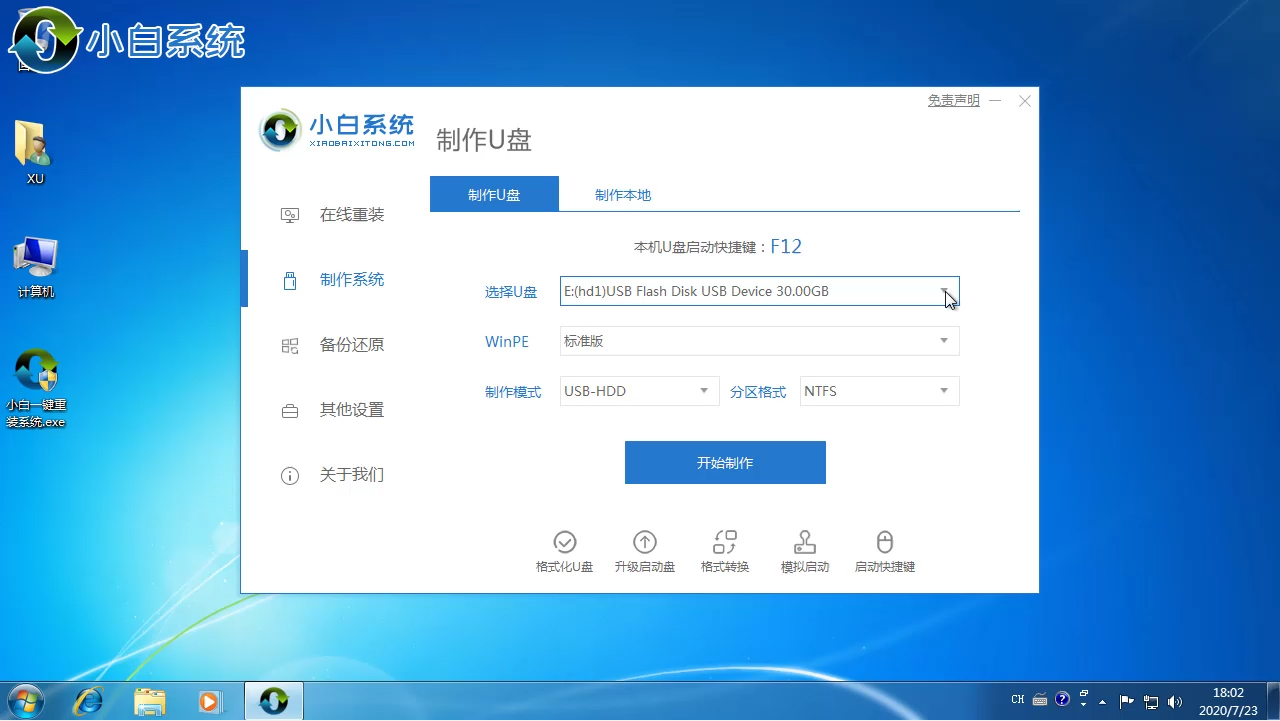
3、在系统选择中我们选择一个想安装的系统镜像,然后点击开始制作即可。
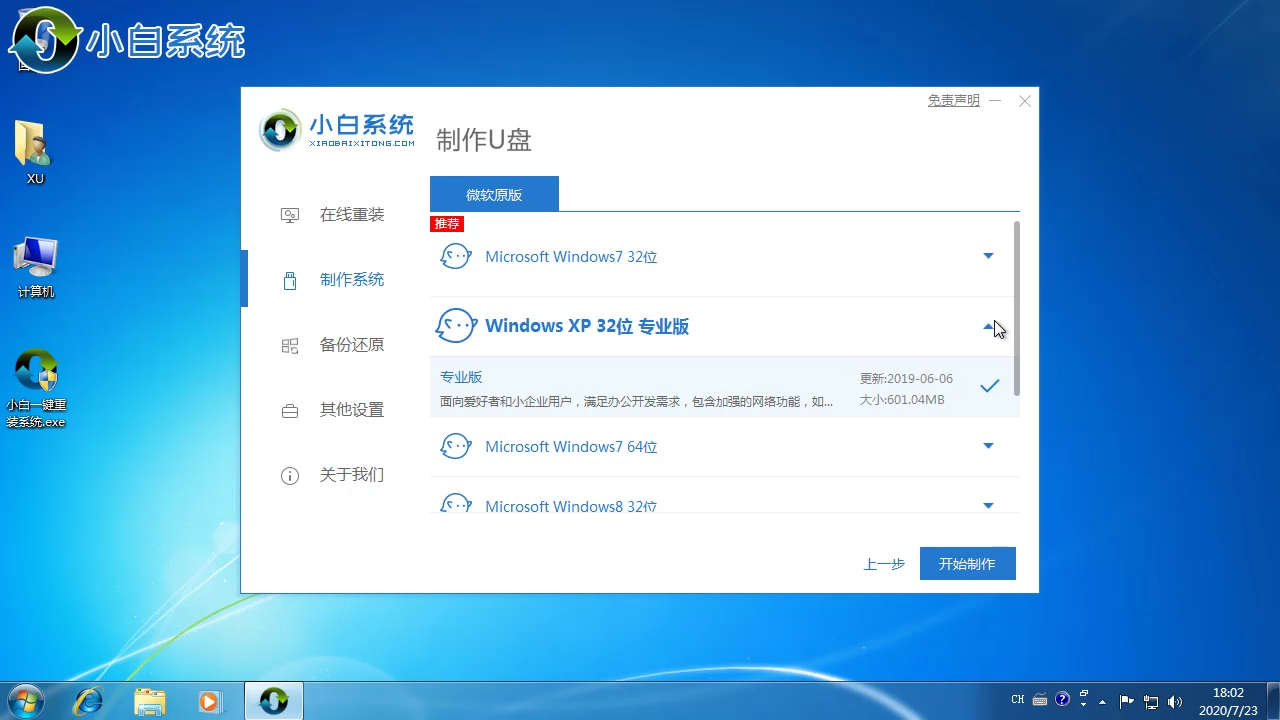
4、在制作的时候软件会提示备份 U 盘重装资料,确实无误就直接开始下载制作即可。

5、下载需要一些时间,请耐心等候即可。

6、制作过程可能需要一些时间,请耐心等候。
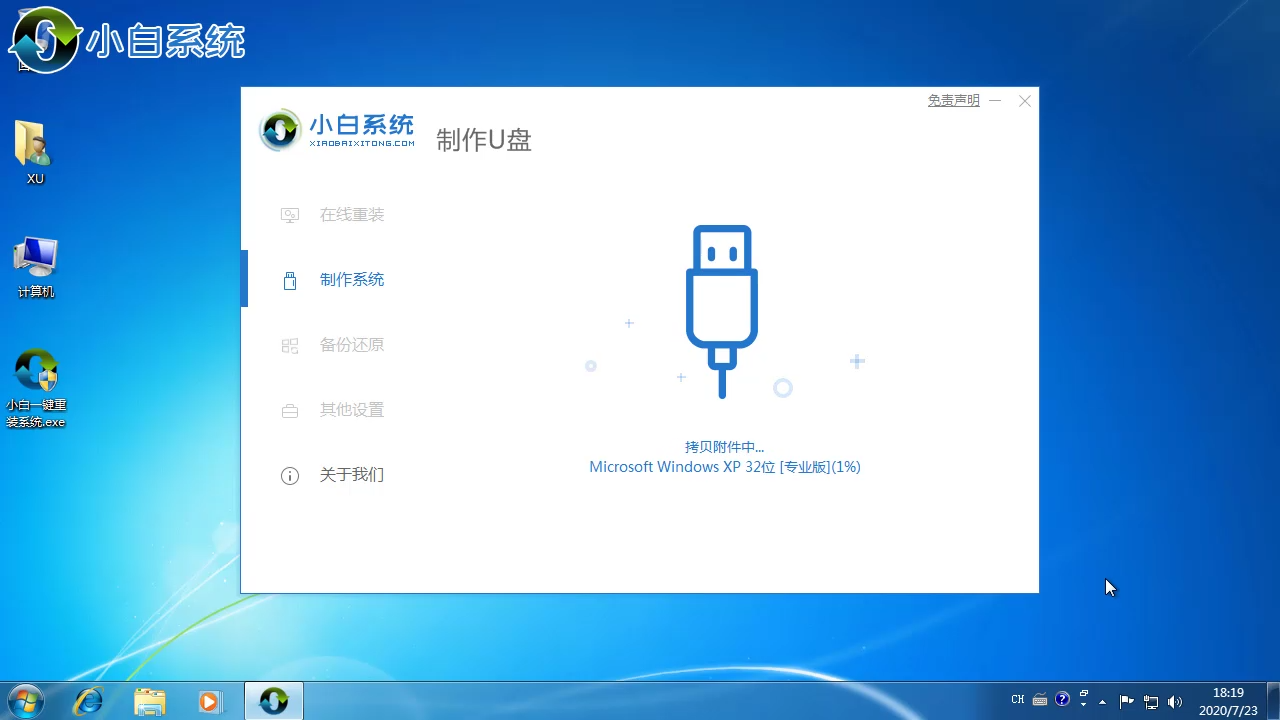
7、等一段时间就制作成功了。然后点击取消即可。
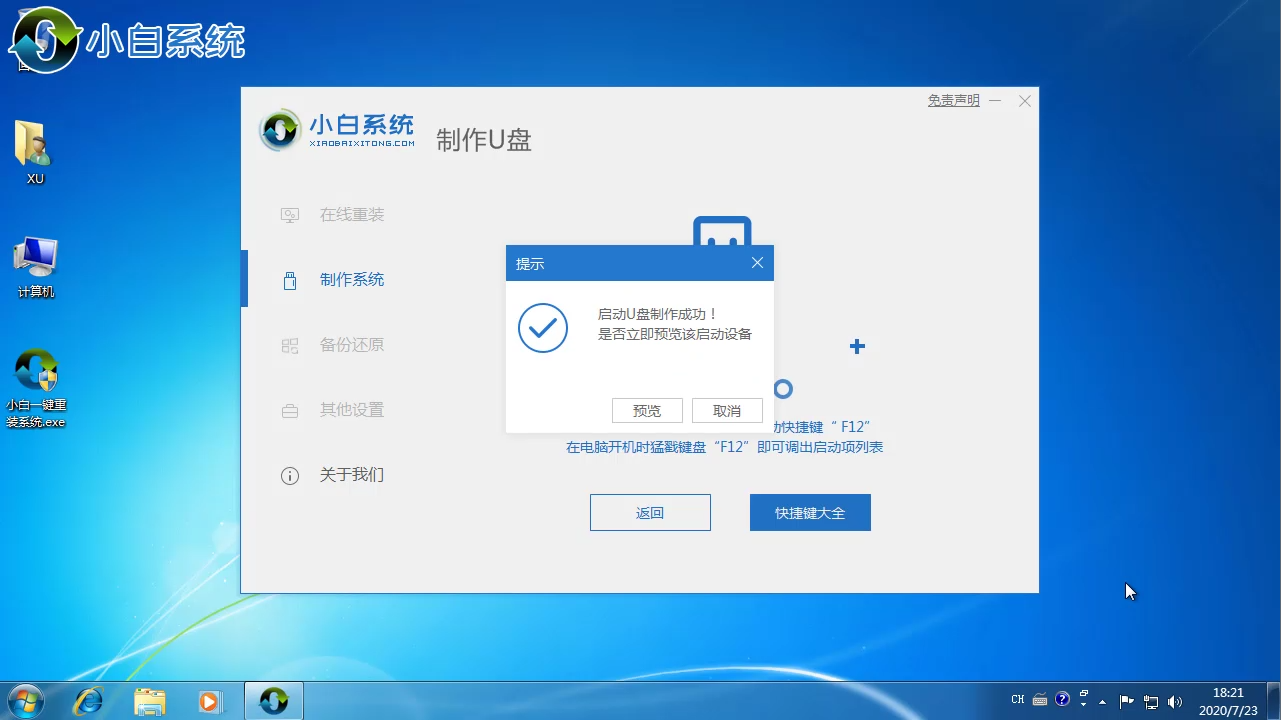
以上就是如何使用小白一键重装系统工具制作系统u盘的详细图文教程,希望能帮助到你哦。
 有用
26
有用
26


 小白系统
小白系统


 1000
1000 1000
1000 1000
1000 1000
1000 1000
1000 1000
1000 1000
1000 0
0 0
0 0
0猜您喜欢
- excel快捷键大全,小编教你excel常用的..2018/04/24
- 小白系统怎么样恢复到原来的系统..2020/12/23
- windows10硬盘安装怎么操作2021/04/08
- 几个步骤教会你怎么让软件开机自启动..2020/09/05
- 如何在系统损坏的主机上重装电脑系统..2021/03/10
- 教你电脑蓝屏重启怎么解决..2021/01/09
相关推荐
- 电脑卡怎么办,小编教你电脑卡怎么解决..2018/05/26
- 重装系统教程2020/05/25
- 电脑设备报废原因有哪些2022/09/07
- 怎么删除所有系统还原点2021/05/21
- 电脑机箱,小编教你了解电脑机箱..2018/07/14
- 外置显卡,小编教你外接方式..2018/08/15

















